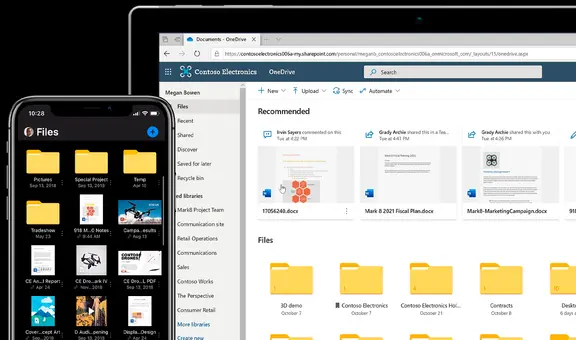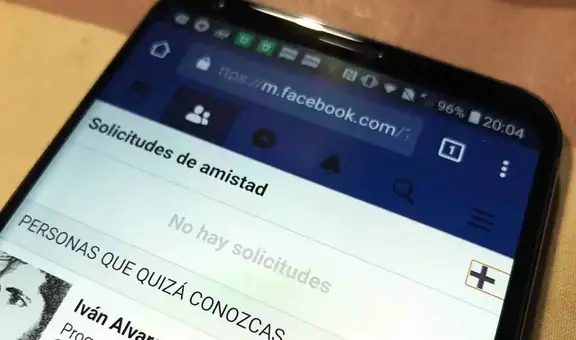¿Cómo eliminar los anuncios de Windows 11? Con estos pasos podrás quitar la publicidad de tu PC
Desde ya hace un tiempo, Microsoft ha ido colocando anuncios publicitarios en Windows 11. ¿Quieres saber cómo desactivarlos? Aquí te lo enseñamos.
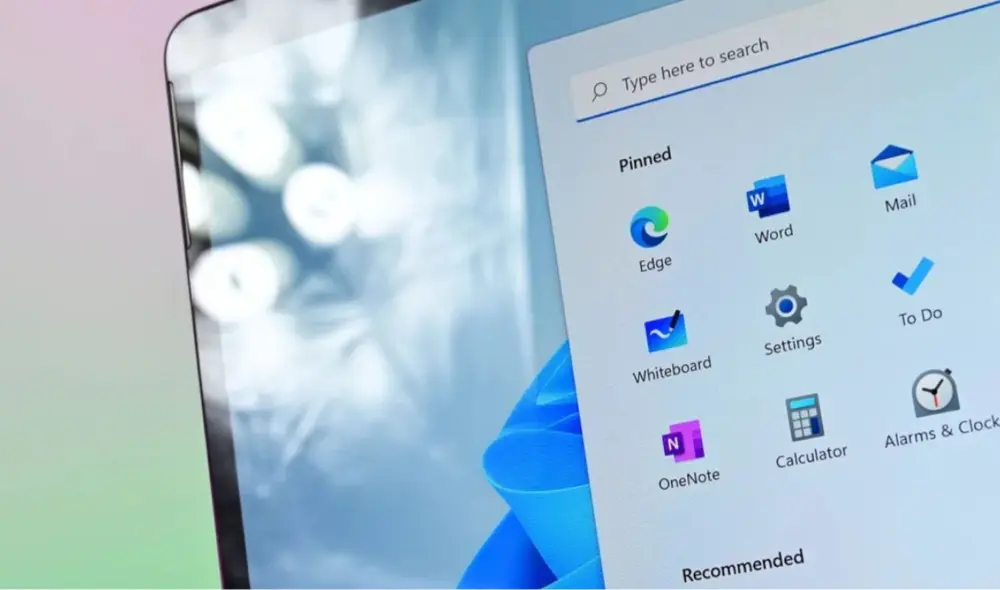
Uno de los aspectos que más incomoda a los cibernautas es la aparición de publicidad, ya que interrumpe su experiencia al navegar por internet. Muchos servicios y plataformas ofrecen eliminar esos anuncios si se paga alguna suscripción. Sin embargo, los usuarios no desean realizar ese pago, por lo que suelen recurrir a diversas herramientas que bloquean este contenido invasivo.
Windows 11 no es ajeno a este problema, ya que suele colocar anuncios en diferentes apartados del sistema, como en el menú Inicio. Lo que pocos usuarios conocen es que se puede bloquear la publicidad haciendo algunos ajustes en la configuración. Por ello, aquí te enseñaremos los diferentes cambios que tienes que hacer si quieres dejar de ver este contenido invasivo.
TE RECOMENDAMOS
TEMU VS. ALIEXPRESS: ¡AQUÍ ESTÁN LOS MEJORES PRECIOS! | TECHMOOD
¿Cómo quitar la publicidad del menú Inicio?
Para desactivar este tipo de anuncio, tendrás que pulsar el botón de Windows. Esto abrirá una ventana en la esquina inferior izquierda y se seleccionará una barra de búsqueda. Allí escribiremos 'Configuración de inicio'. Luego tendrás que ingresar al primer resultado que aparezca.

PUEDES VER:¿Se posterga el fin de Windows 10? Una empresa se encargará de brindarle soporte por 5 años más
Se abrirá una ventana con distintas configuraciones. Tendrás que ubicar la opción llamada 'Mostrar recomendaciones para sugerencias, accesos directos, nuevas aplicaciones y mucho más' y desactivarla. De esa manera, te libras de estos anuncios que aparecen en el menú Inicio.
¿Cómo eliminar la publicidad que aparece en la pantalla de bloqueo?
Si quieres desactivar este tipo de anuncio, tendrás que realizar unos ajustes en la configuración de este apartado, lo que es muy sencillo de realizar. Pulsa la tecla Windows, escribe 'Configuración de la Pantalla de Bloqueo' y selecciona el primer resultado que te aparezca.
En la nueva ventana que se te abrirá, tendrás que desmarcar la casilla de la opción 'Mostrar datos curiosos, recomendaciones, consejos y más'. Una vez hecho eso, cada vez que tu pantalla entre en el modo bloqueo, ya no verás este tipo de publicidad.
¿Cómo desactivar las sugerencias de Windows?
Microsoft suele publicitar contenido al usuario a través de las notificaciones. Afortunadamente, esto puede ser desactivado con unos simples ajustes. Al igual que en los pasos anteriores, presiona la tecla Windows y ahora escribe 'Notificaciones y Acciones'. Tendrás que ingresar al primer resultado.
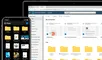
PUEDES VER:¿Qué es el OneDrive de tu PC con Windows y cómo puedes desaparecer su ícono de tu barra de tareas?
Ya en la nueva ventana que se ha abierto, tendrás que buscar 'Configuración adicional' y pulsarla para que así te muestre tres opciones. Cada una de ellas tendrás que desmarcarla, si es que están marcadas.
¿Cómo controlar los anuncios que aparecen en las notificaciones?
Con respecto al punto anterior, muchas aplicaciones utilizan el apartado de las notificaciones para insertar anuncios publicitarios, lo cual puede entrometerse en los mensajes que sí le interesan a los usuarios. Para poder controlar lo que aparece en este apartado del sistema, tienes que presionar el botón de Windows y escribir 'Activar y desactivar notificaciones'. Luego, presionas sobre el primer resultado y se abrirá una ventana con las configuraciones de las notificaciones.
Ahora bien, puedes configurar este apartado del sistema para evitar que algunas aplicaciones introduzcan notificaciones o, como una medida más extrema, desactivarla por completo y así nunca verás ningún tipo de mensaje allí. En la nueva ventana que has abierto tendrás las distintas opciones para que lo puedas configurar de acuerdo a tus necesidades.